
软件介绍:
Lightroom 全称为 Adobe Photoshop Lightroom Classic ,简称 Lr 或 LrC ,是由美国 Adobe 公司开发的一款专业照片管理与后期处理软件。主要用于数字照片的整理、编辑、分享和存储,广泛应用于摄影师和影像工作者的工作流程中。其主要功能包括照片的批量导入与管理、非破坏性编辑、RAW 格式支持、高级颜色校正、预设应用以及与 Adobe Creative Cloud 的无缝同步。从 2017 年 Lightroom 6.0 版本之后, Lightroom 分为两个版本: Adobe Lightroom Classic (桌面版),专为桌面用户设计,注重本地存储和传统工作流程; Adobe Lightroom (云端版),基于云服务,注重跨设备同步和便携性。
当前版本主要功能&新增功能:(以下信息来源于网络,仅供参考)
首次发布日期: 2023 年 10 月
- 生成式移除(Generative Remove): 基于 AI 技术,自动检测并移除照片中的干扰元素,支持复杂背景的编辑。
- HDR 编辑与导出: 支持在 HDR 模式下编辑和导出照片,提升高光和阴影的细节表现。
- 镜头模糊(Lens Blur): 通过 AI 生成深度图,用户可以通过后期改变照片的景深,轻松实现背景虚化或前景模糊,模拟大光圈镜头效果。
- 点颜色编辑(Point Color): 精确调整特定颜色的色相、饱和度和亮度,支持局部颜色微调。
- 性能优化: 提升图像加载速度、编辑滑块响应速度,以及目录网格浏览的流畅性。
- 同步功能增强: 新增同步选项卡,方便用户管理和查看同步状态,支持更灵活的同步操作。
安装教程:
温馨提示:
- 此版本安装较为复杂,若非刚需,建议在本站下载 2023 或之前的版本。
- 测试系统 M1 macOS 14.0,2024 版本不支持 Monterey 12.x 以下系统,建议 13 系统以上。
注意事项:
- 请先安装 Adobe Creative Cloud(ACC),否则可能导致安装失败。
- 确保使用能试用 7 天的账户,推荐选择“梵蒂冈”或“也门”等小国家区域以绕过信用卡绑定。
开始安装:
1、安装 Lightroom Classic 前,需先下载并安装 Adobe Creative Cloud:
- 官网下载地址(推荐):https://creativecloud.adobe.com/apps/download/creative-cloud?locale=zh-cn
- 本站下载地址:https://www.softcd.com/tag/creative-cloud
若已安装 ACC,请跳过此步。
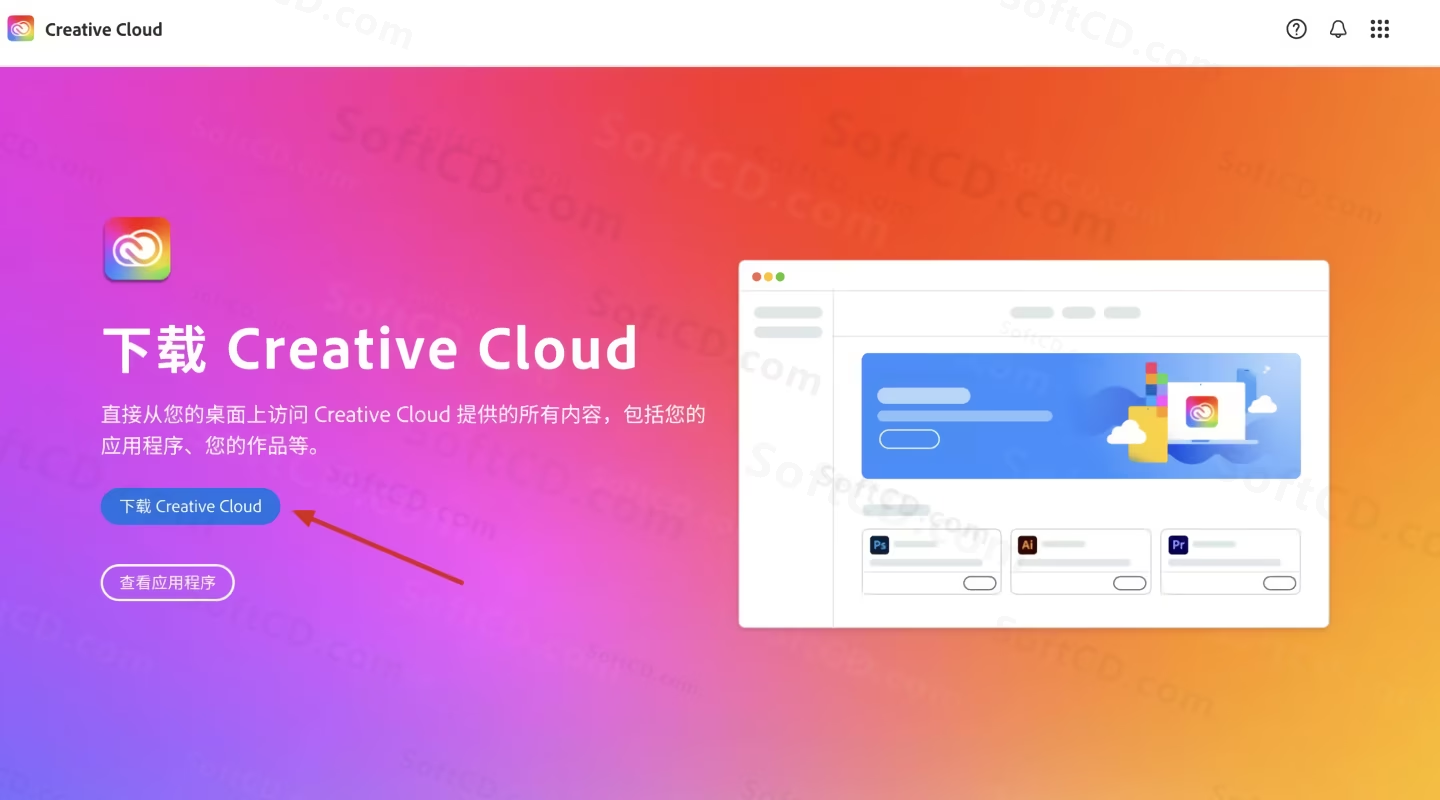
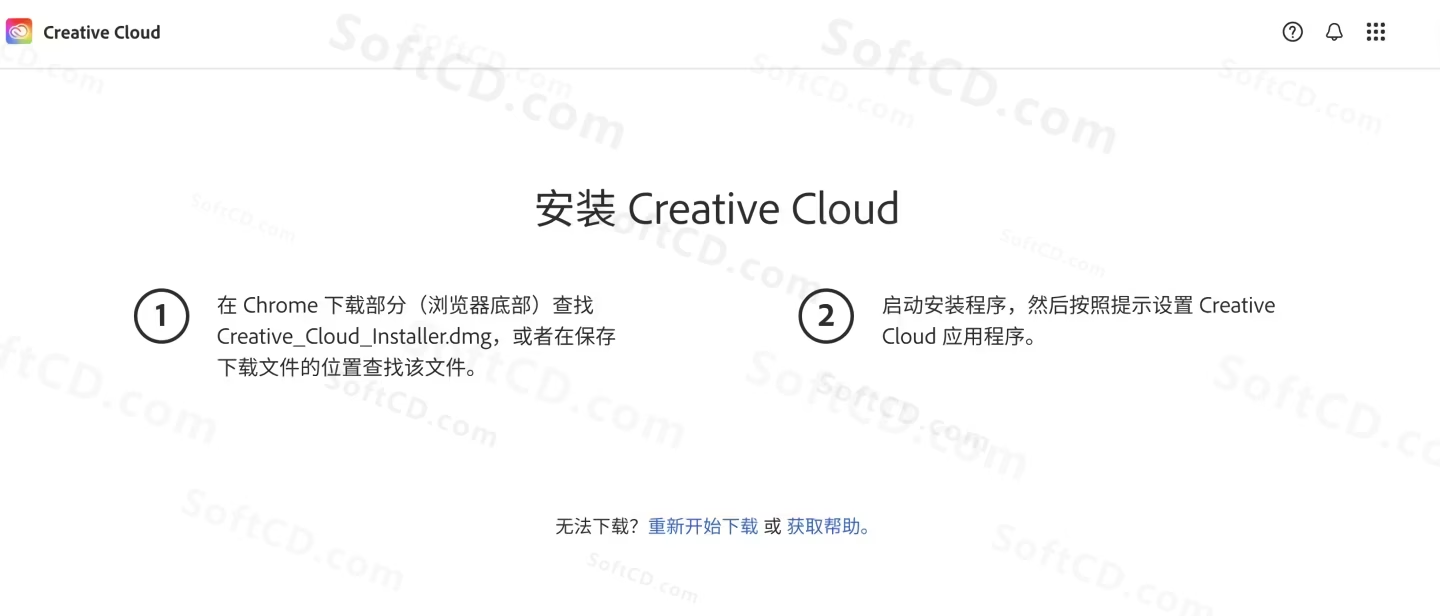
2、安装 Adobe Creative Cloud 若出现 201 错误,请更换网络或选择固定节点(若无报错忽略此步):
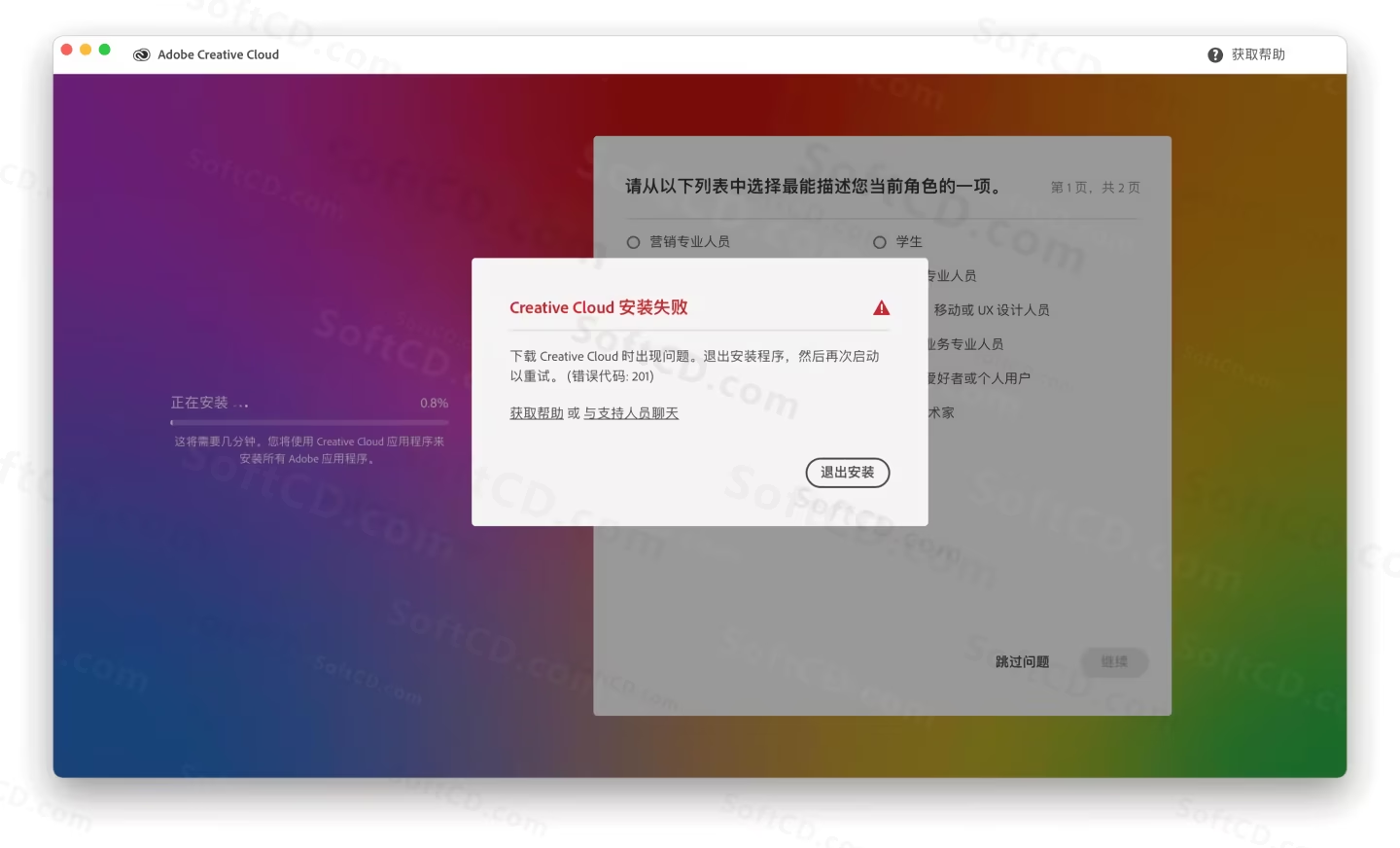
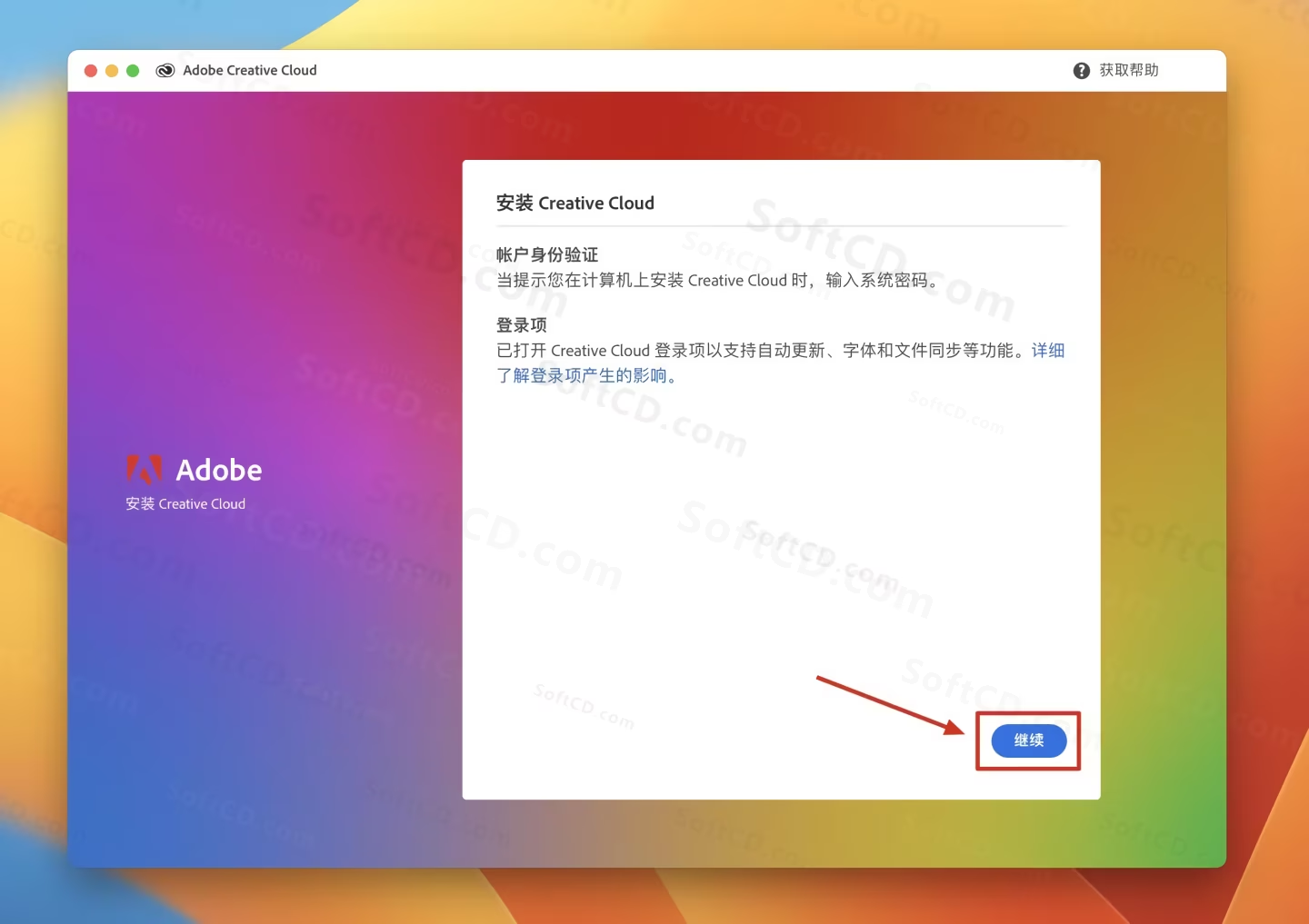
3、安装过程中直接【跳过问题】:
安装过程中不要勾选【Adobe 正版服务(AGS)】,此处特别重要!
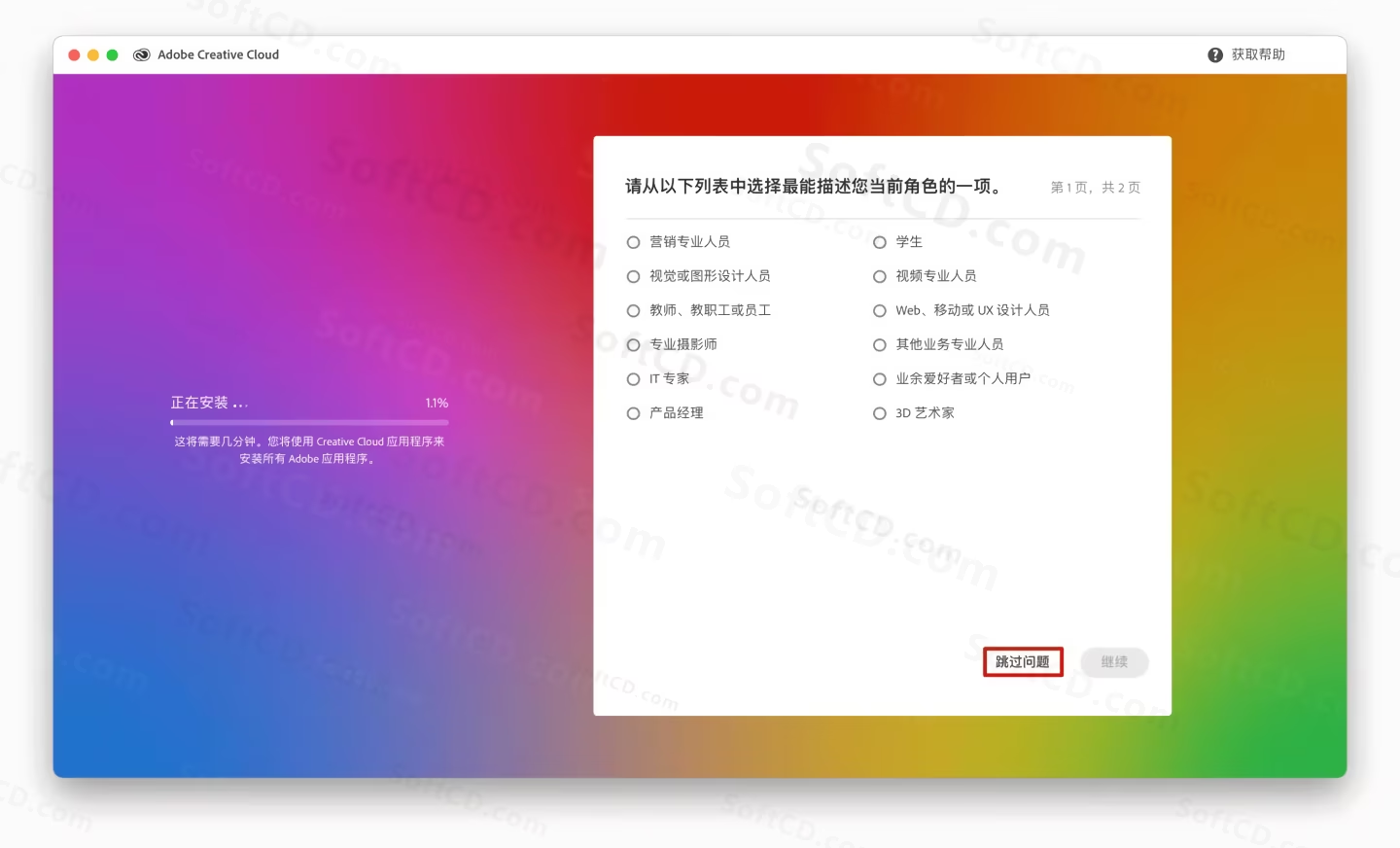
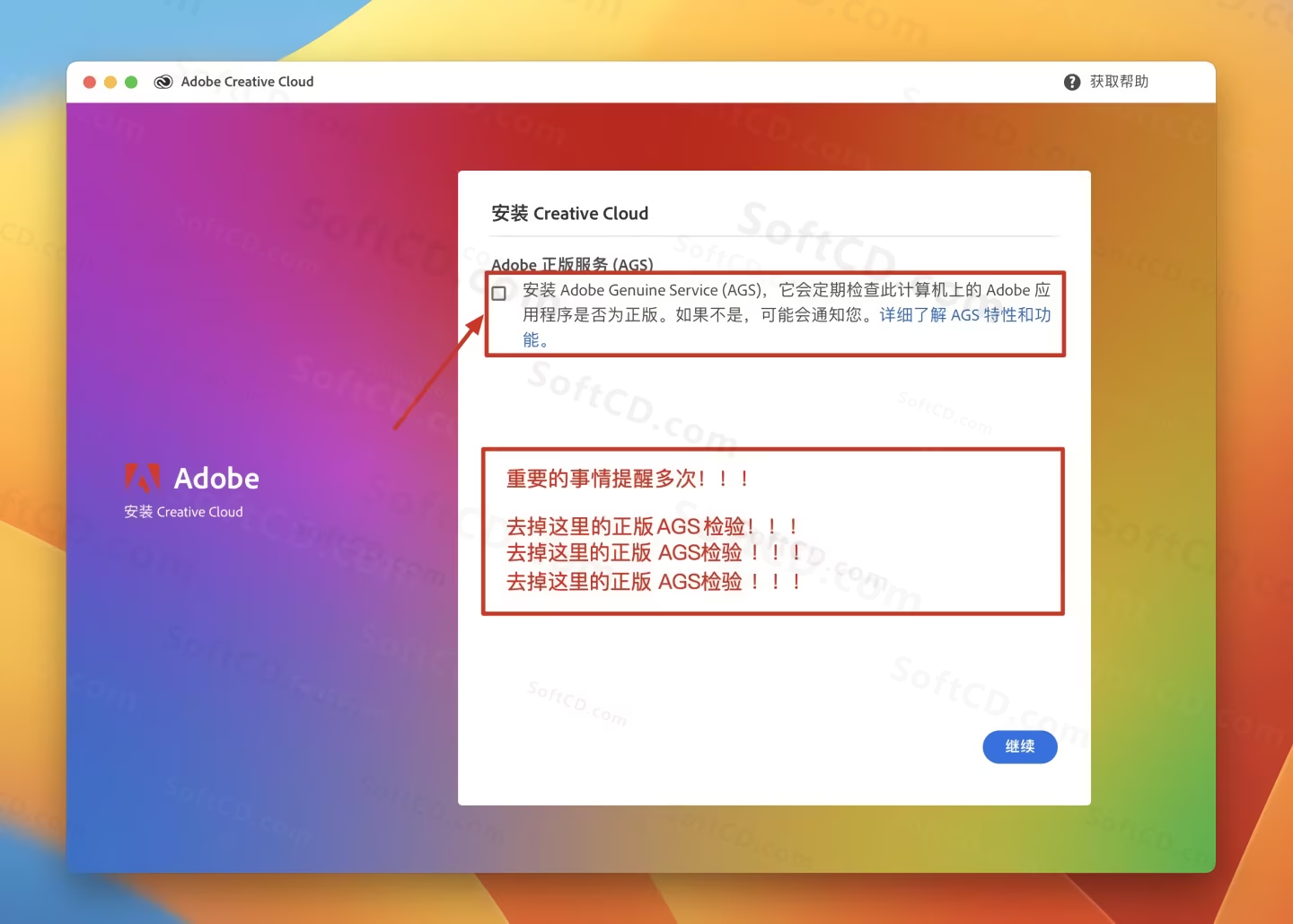
4、登录 ACC 账户,从 ACC 更新最新版:
注册新账号时,选择“梵蒂冈”或“也门”等小国家区域,可绕过信用卡绑定。
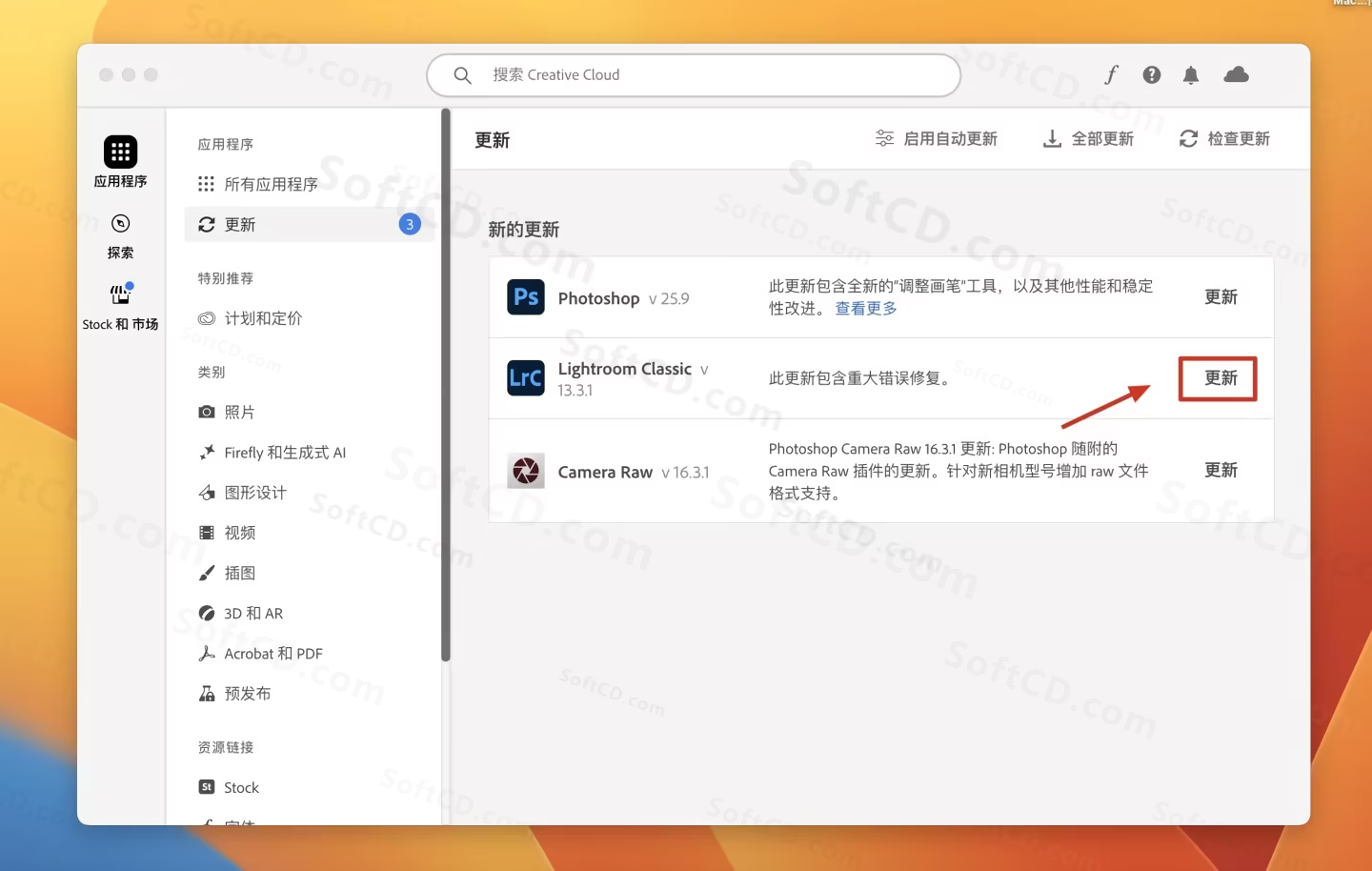
5、打开 Lightroom Classic 试用测试修改照片功能!等待自动安装完成,显示剩余 7 天,测试修改照片功能后退出:
账户无试用天数无法破解成功,勿选美区账户。
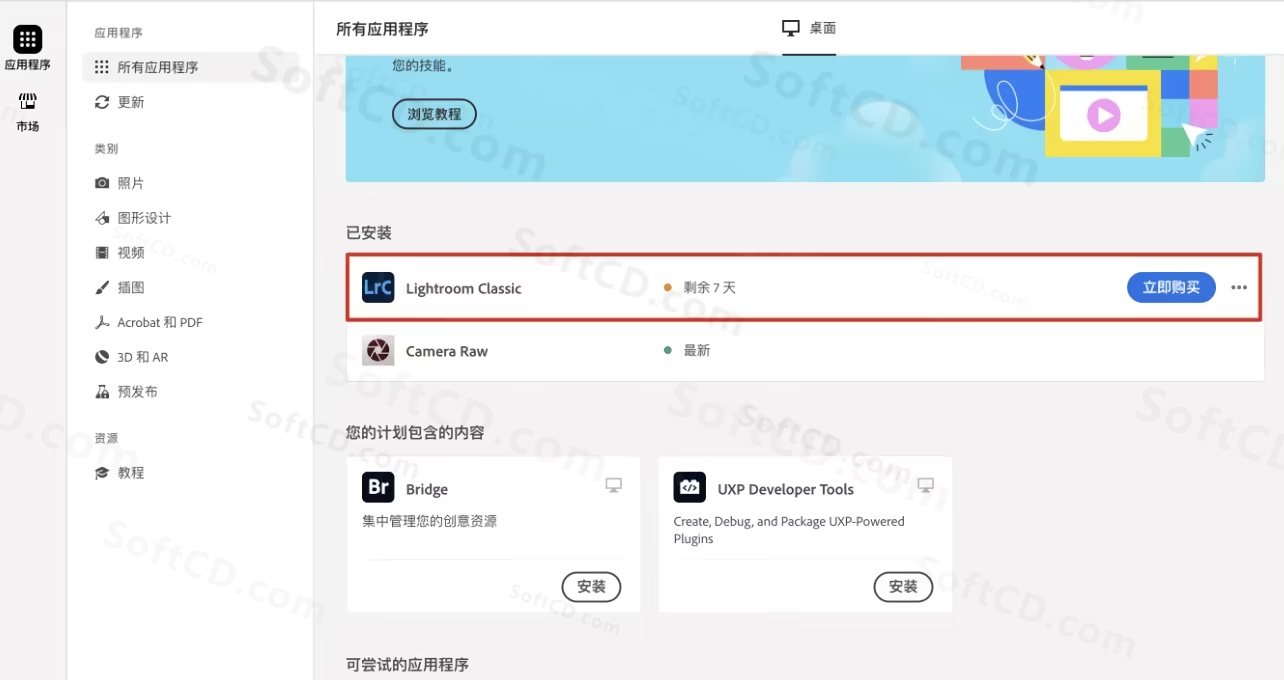
若出现“Your country doesn’t support this purchase”弹窗,直接关闭即可:
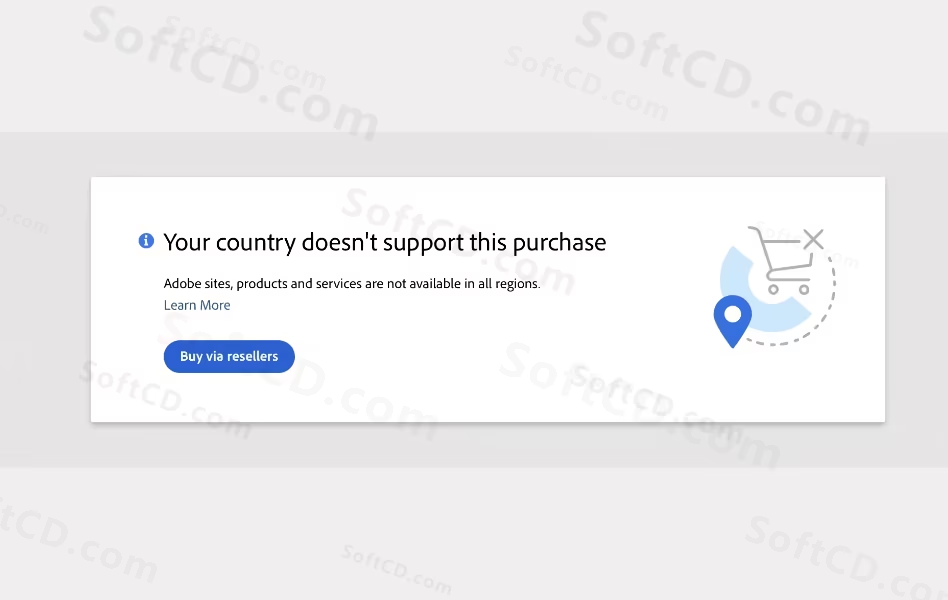
6、双击打开下载的安装包,点击【同意】:
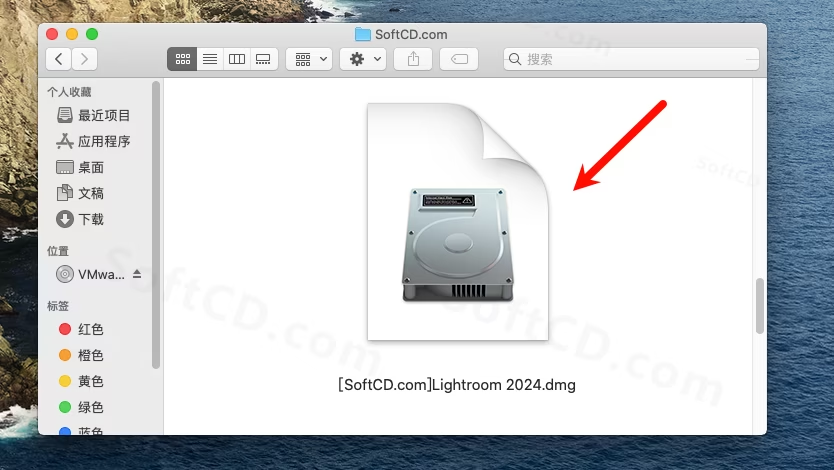
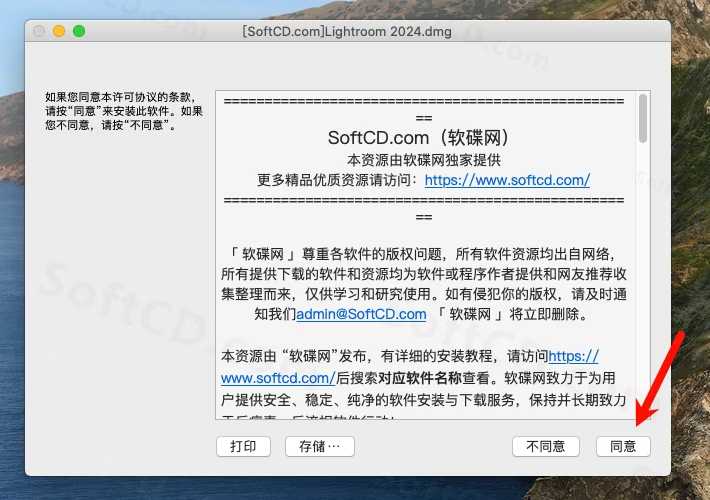
7、双击覆盖安装【Lightroom Classic v13.2.pkg】:
若提示旧版存储器无碍,点击下一步,若安装不成功,清除旧版缓存后重试:
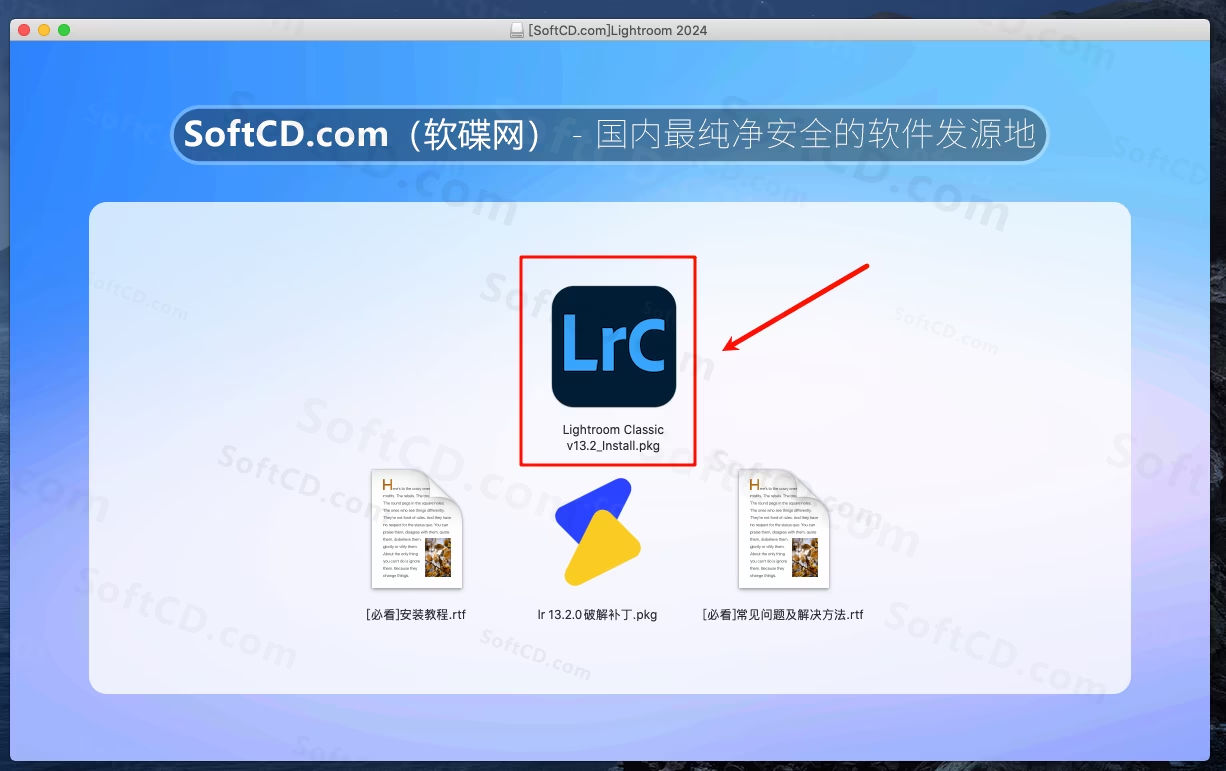
点击【继续】:
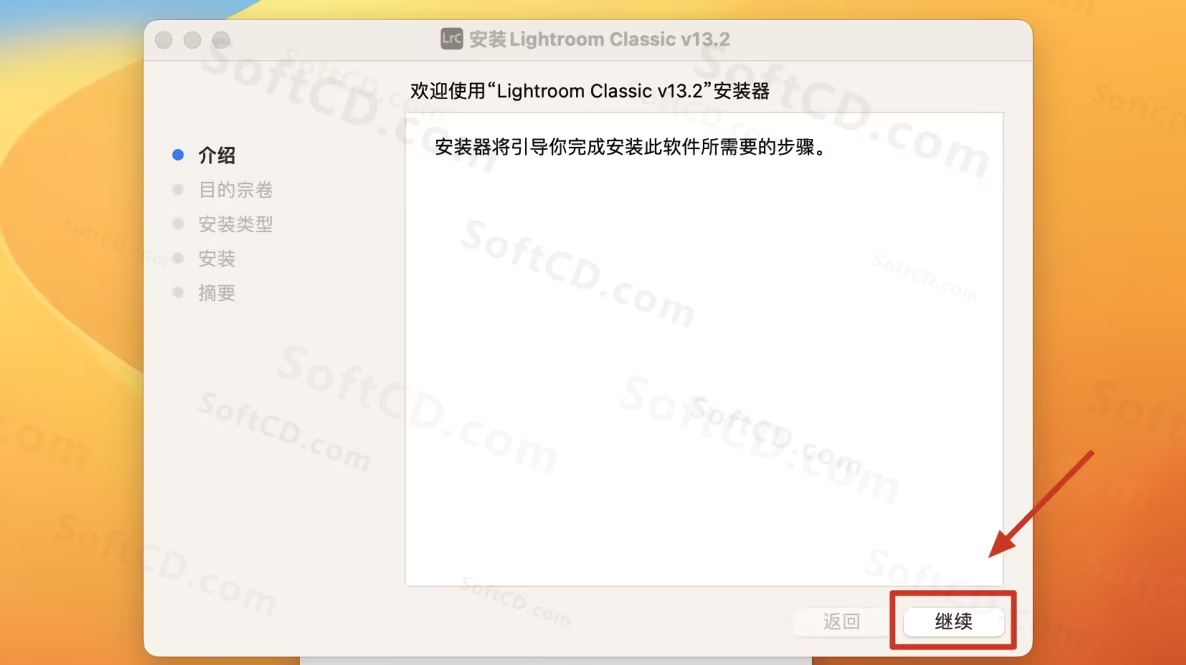
继续点击【继续】:
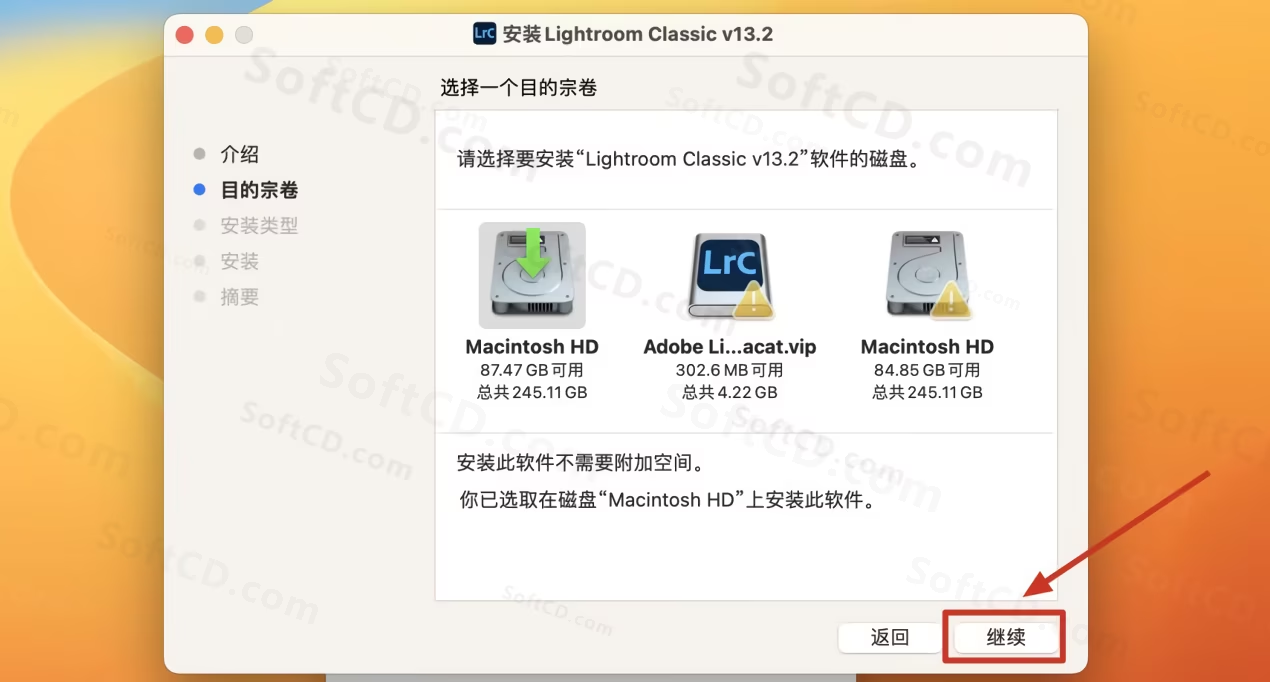
点击【安装】:
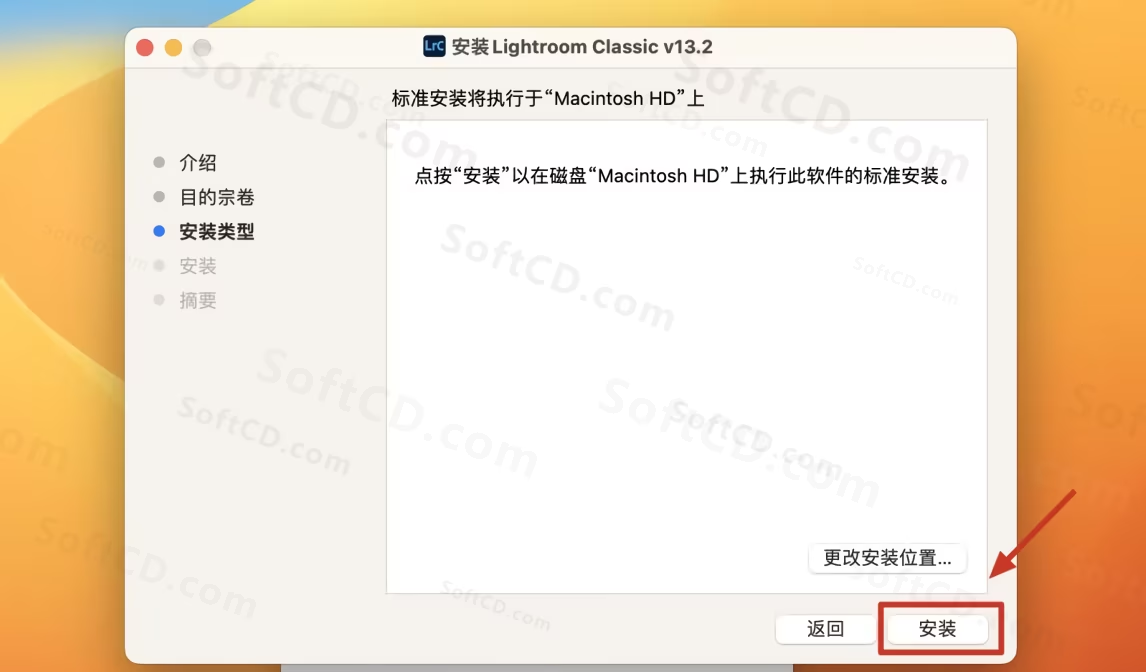
耐心等待几分钟,安装成功后点击【关闭】:
若提示失败,检查 ACC 是否正确安装,重装 ACC 后重复操作。
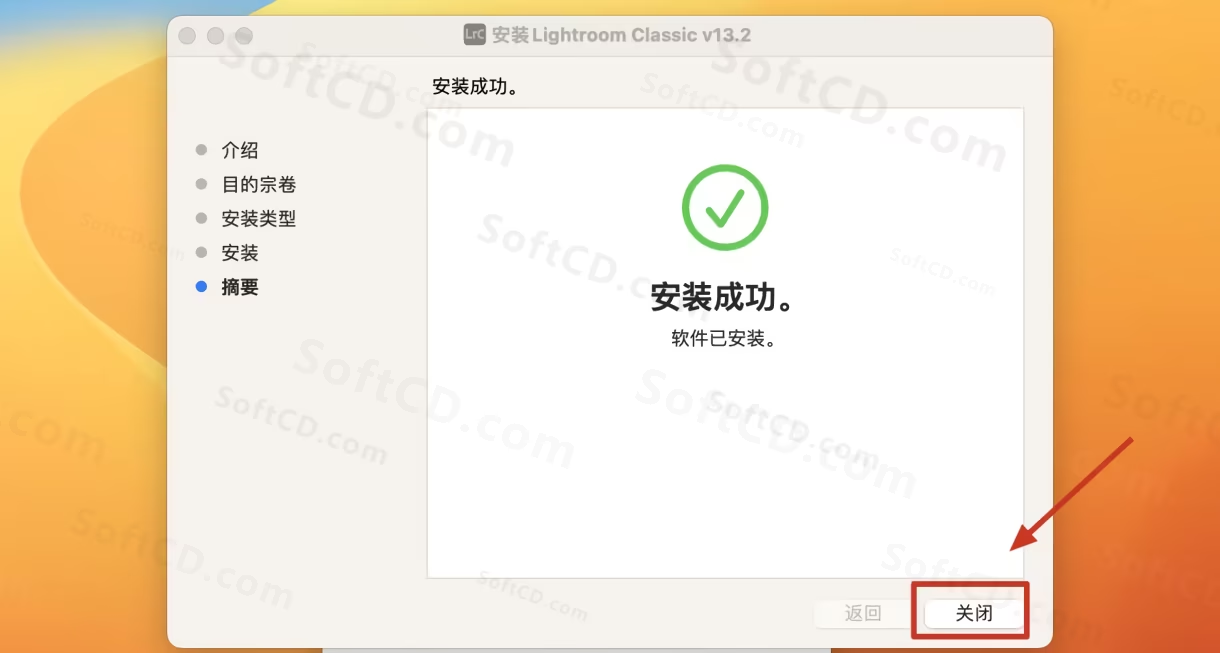
8、安装成功后勿打开软件,双击安装破解补丁:
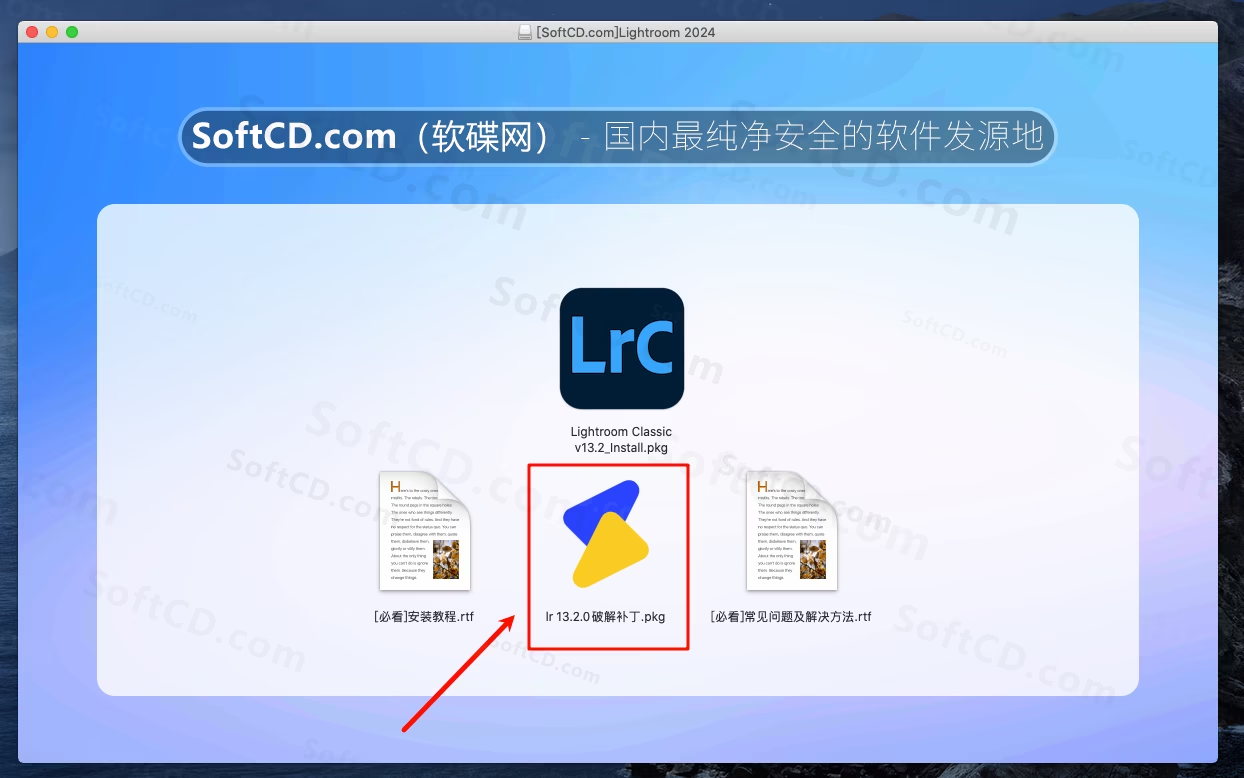
点击【继续】:
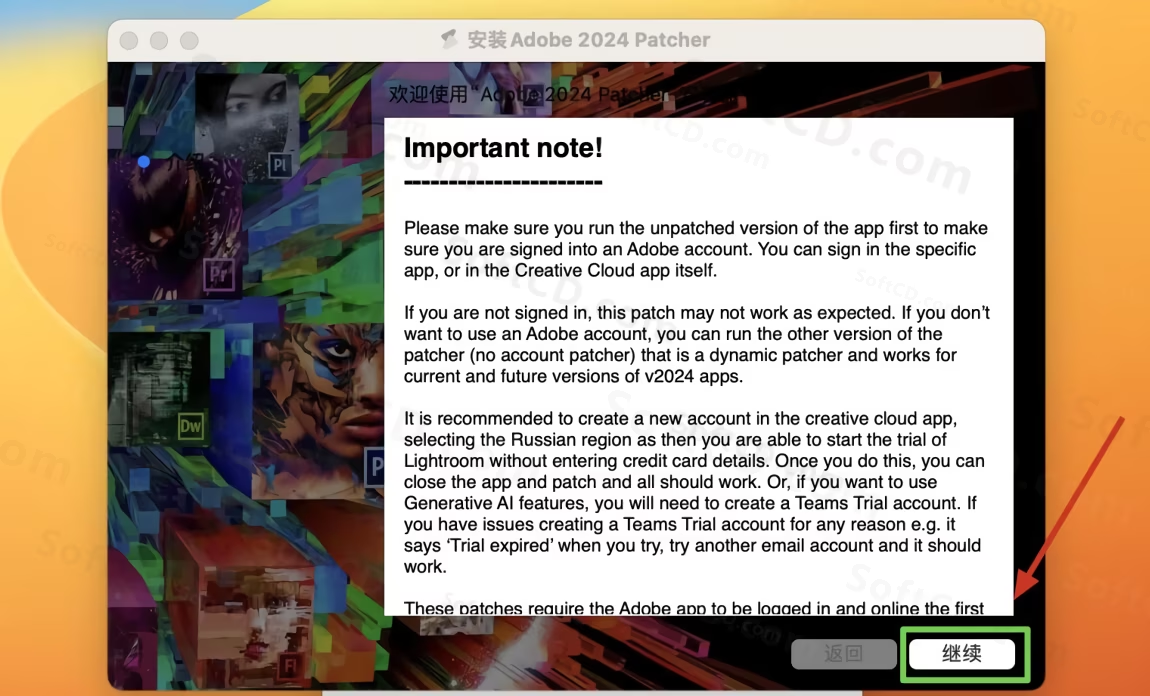
继续点击【继续】:
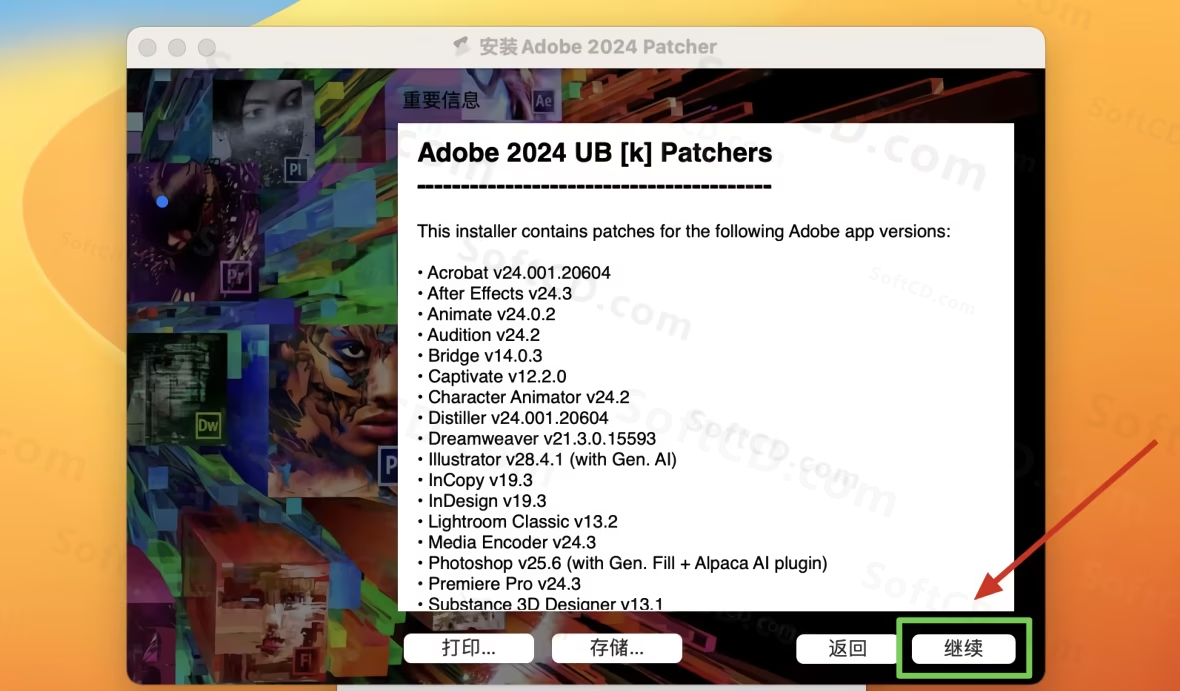
勾选 Lightroom Classic 补丁,点击【安装】:
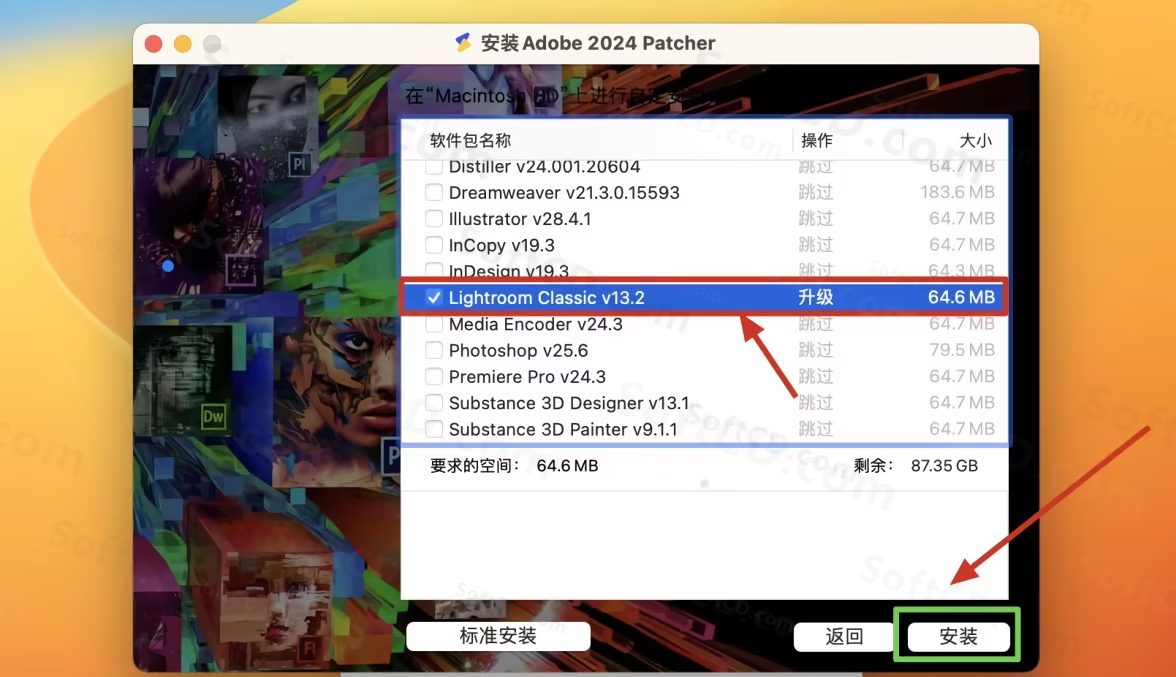
安装成功,点击【关闭】:

9、破解成功!打开软件,在图库中导入图片,使用【修改照片】功能测试是否正常:
ACC 账户需保持登录,否则【修改照片模块】会被禁用。
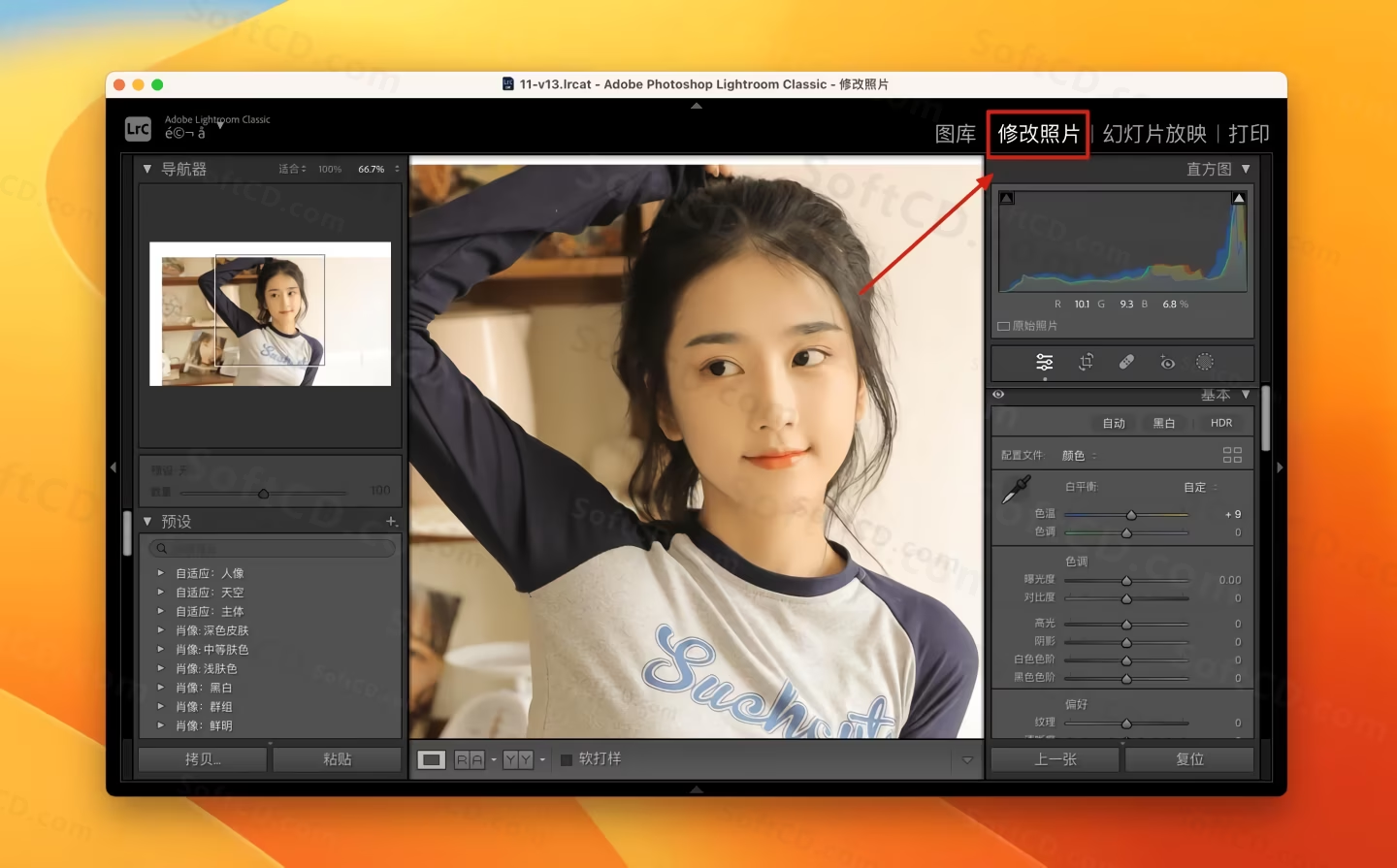
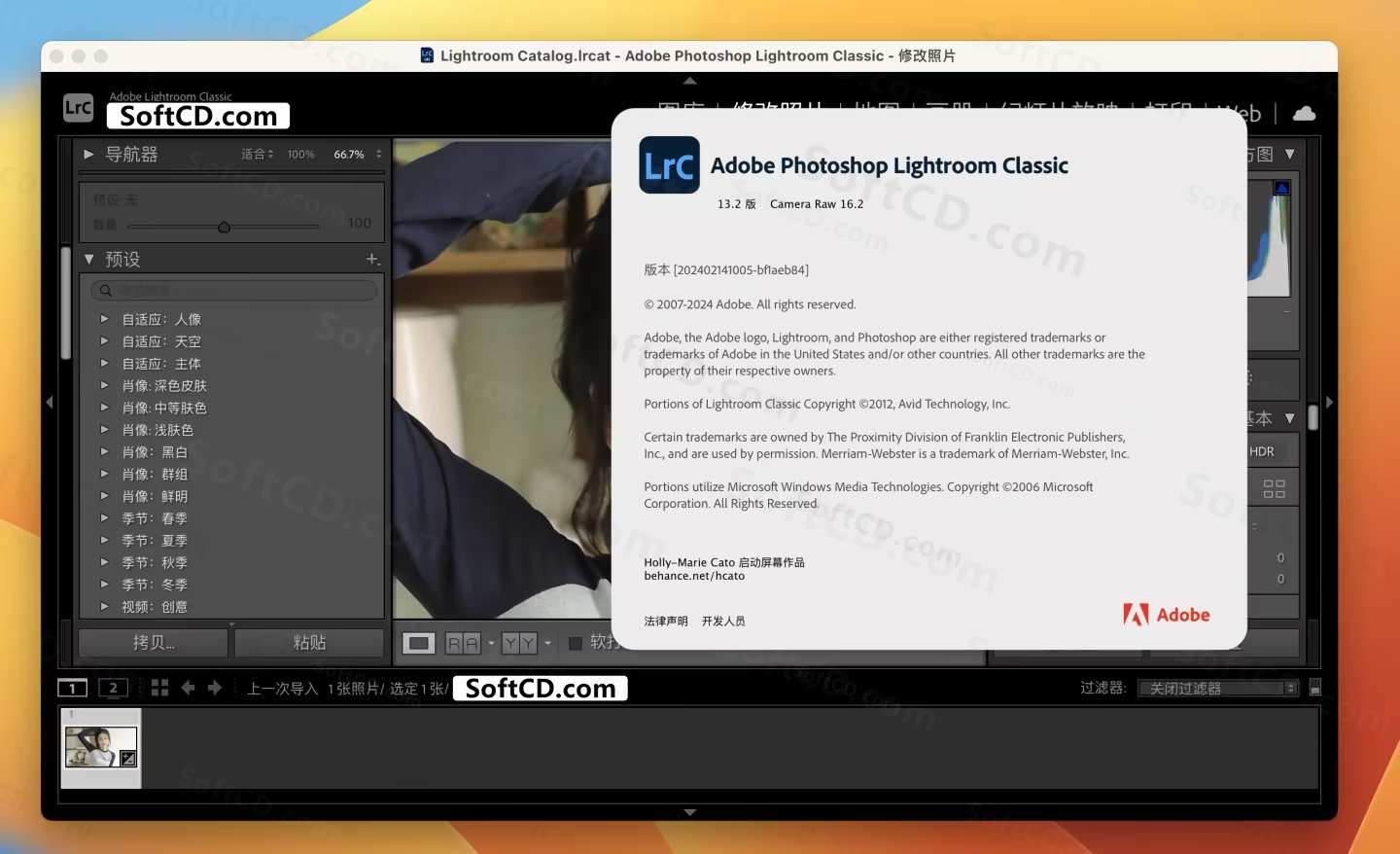
常见问题:
1、安装 ACC 时提示 201 错误怎么办?
- 请更换网络或选择固定节点,确保网络稳定后重试。
2、安装完成后提示试用天数不足怎么办?
- 请注册一个新的 ACC 账户,选择“梵蒂冈”或“也门”等小国家区域,确保有 7 天试用权限。
3、修改照片功能被禁用怎么办?
- 请确保 ACC 账户已登录,未登录会导致功能受限。
由于时效性,部分软件安装失败/无法使用等请在评论区留言或点此求助以便我们及时更新版本。
软件整理/服务器维护不易,若您成功安装,可将本站分享给更多小伙伴支持本站哦~
 MacOS
MacOS![[Mac]Adobe After Effects 2024 for Mac v24.6.0 支持intel/M芯片 Ae for MacOS 适配12.0及以上的版本号 免费下载附安装教程](https://assets.softcd.com/wp-content/cache/2024/08/35700_001.avif)

![[Mac]Adobe Premiere Pro 2024 for Mac v24.4.1 支持intel/M芯片 Pr for MacOS 适配12.0及以上的版本号 免费下载附安装教程](https://assets.softcd.com/wp-content/cache/2024/08/35571_001.avif)
![[Mac]Adobe Photoshop 2024 for Mac v25.11.0 支持intel/M芯片 Ps for MacOS 适配14.0及以上的版本号 免费下载附安装教程](https://assets.softcd.com/wp-content/cache/2024/08/35461_001.avif)
![[Mac]Adobe Lightroom Classic 2023 for Mac v12.3.0 支持intel/M芯片 Lr for MacOS 适配12.0及以上的版本号 免费下载附安装教程](https://assets.softcd.com/wp-content/cache/2024/08/39339_001.avif)
![[Mac]Adobe After Effects 2023 for Mac v23.6.0 支持intel/M芯片 Ae for MacOS 适配11.0及以上的版本号 免费下载附安装教程](https://assets.softcd.com/wp-content/cache/2024/08/39331_001.avif)
![[Mac]Adobe Premiere Pro 2023 for Mac v23.4.0 支持intel/M芯片 Pr for MacOS 适配11.0及以上的版本号 免费下载附安装教程](https://assets.softcd.com/wp-content/cache/2024/08/39329_001.avif)

评论0